Win7系统右上角搜索技巧恢复或隐藏技巧分享
随着电脑硬件和软件的不断升级,微软的Windows也在不断升级,从架构的16位、16+32位混合版(Windows9x)、32位再到64位, 系统版本从最初的Windows 1.0 到大家熟知的Windows 95、Windows 98、Windows ME、Windows 2000、Windows 2003、Windows XP、Windows Vista、Windows 7、Windows 8、Windows 8.1、Windows 10 和 Windows Server服务器企业级操作系统,不断持续更新,微软一直在致力于Windows操作系统的开发和完善。现在最新的正式版本是Windows 10。
正常情况下,在Win7系统右上角有个搜索框,用户可以通过该搜索框来查找文件。不过,最近,有些用户发现右上角搜索框消失不见了,这是怎么回事呢?其实,搜索框并没消失,只是隐藏起来了,现在,小编就来教大家Win7系统右上角搜索功能恢复或隐藏技巧。
恢复win7搜索框的操作步骤如下:
1、打开Win7控制面板并以小图标显示,打开“程序和功能”;
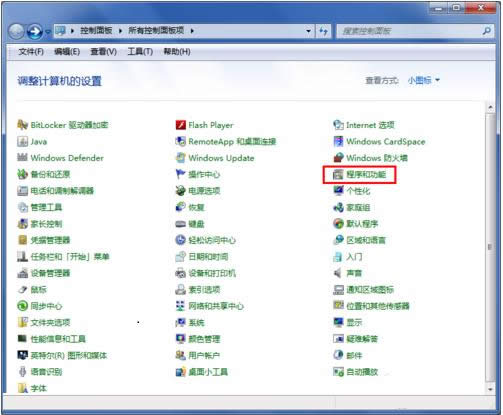
2、接下来点击“打开或关闭windows功能”选项;
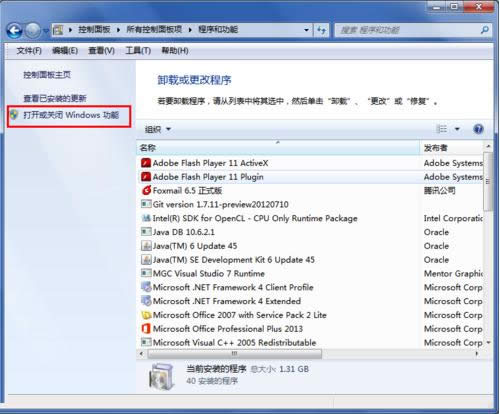
3、在功能列表中勾选“Windows search”然后点击确定;
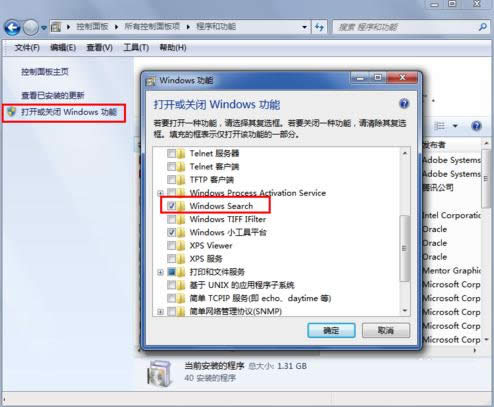
4、在系统进行的设置完成后,就会弹出提示要冲洗电脑的提示框,在这里我们若是想马上看到效果,必须点击“立即重新启动”,重启电脑,在关闭电脑时系统会进行一些设置,在重新开机,进入系统前也会进行一些设置,请安装电脑上面的提示等待,不要关闭计算机,所有的操作都会自动完全,完成后会进入系统。再打开文件夹,搜索框已经回来了。
同时想要不显示搜索框的朋友也可以进行反操作,Windows search是Win7搜索功能!关闭后将不显示搜索框。其实,打开和隐藏Win7系统搜索功能的操作原理是一样的。
关于Win7系统右上角搜索功能的恢复或隐藏技巧就和大家分享到这了,如果大家还有其他疑问或者想了解更多有关系统问题欢迎关注小鱼一键重装系统官网。
Microsoft Windows,是美国微软公司研发的一套操作系统,它问世于1985年,起初仅仅是Microsoft-DOS模拟环境,后续的系统版本由于微软不断的更新升级,不但易用,也慢慢的成为家家户户人们最喜爱的操作系统。
……